Bentuk penuh LVM ialah Pengurus Volume Logik yang menguruskan peranti storan dan menawarkan pilihan pengurusan yang sangat maju. LVM digunakan di pelbagai tempat termasuk platform virtualisasi, perusahaan, platform storan berskala besar, dsb. Teknologi ini menyediakan medium pengurusan storan yang cekap dan fleksibel untuk memenuhi keperluan dengan mudah.
LVM memudahkan pengurusan cakera, menawarkan ciri lanjutan dan meningkatkan keselamatan data. Tambahan pula, LWM membolehkan pengguna memperuntukkan ruang cakera yang dinamik dan fleksibel untuk menguruskan volum storan. Dalam tutorial ini, kami akan menerangkan kaedah lengkap untuk mengkonfigurasi LVM pada Rocky Linux 9.
Cara Mengkonfigurasi LVM pada Rocky Linux 9
Pertama sekali, anda perlu menyemak cakera dan partitionnya untuk mencari jumlah ruang yang betul untuk LVM. Anda boleh menyemaknya melalui arahan berikut:
lsblk
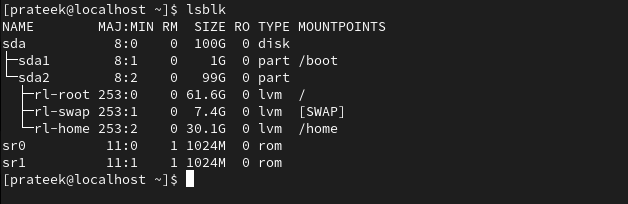
Anda juga boleh menyambungkan cakera keras tambahan kepada sistem untuk mengubahnya menjadi LVM. Sekarang, jika sistem anda tidak mengandungi LVM, anda boleh memasangnya dengan menjalankan arahan berikut:
sudo dnf pasang lvm2

Sudah tiba masanya untuk memulakan volum fizikal tersedia yang anda mahu gunakan dengan LVM. Oleh itu, jalankan arahan berikut dengan memasukkan laluan peranti untuk volum fizikal:
sudo pvcreate / dev / sdb
Dalam arahan sebelumnya, /dev/sdb ialah nama peranti untuk volum fizikal, tetapi anda boleh menukarnya dengan sewajarnya. Selepas itu, buat kumpulan kelantangan dengan menyatakan nama kumpulan kelantangan dan kelantangan fizikal dalam arahan berikut:
sudo vgcreate < volume_group_name > / dev / sdbSebaik sahaja anda selesai, tiba masanya untuk mencipta volum logik dalam kumpulan volum. Di sini, kami menggunakan lvcreate untuk mencipta volum logik:
sudo lvcreate -L 1G -n logical_volume volume_groupDalam arahan sebelumnya, pilihan -L digunakan untuk mencipta LV linear, logical_volume ialah nama volum logik yang diperlukan, dan volume_group ialah kumpulan volum. Selain itu, 1G ialah saiz volum logik.
Sekarang, formatkan volum logik melalui arahan berikut:
sudo mkfs.ext4 / dev / kumpulan_volume / volum_logikDalam arahan sebelumnya, kami memformat 'mkfs.txt' untuk ext4. Sekarang, mari buat direktori titik pelekap di mana anda melekapkan volum logik:
sudo mkdir / mnt / logical_volume_mount_pointSelepas itu, anda boleh melekapkan volum logik ke titik pelekap yang anda tentukan dalam langkah sebelumnya:
sudo lekapkan / dev / kumpulan_volume / volum_logik / mnt / logical_volume_mount_pointSebaik sahaja anda melekapkan volum logik, sudah tiba masanya untuk menambah entri pada /etc/fstab. Langkah ini memastikan bahawa volum logik dipasang secara automatik semasa but sistem:
sudo nano / dan lain-lain / fstab 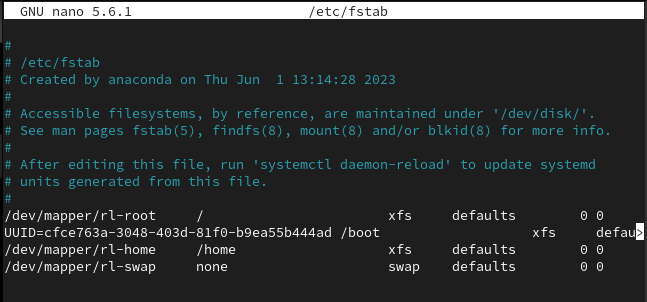
Akhir sekali, tambah baris berikut dalam fail teks dan simpannya untuk membuat perubahan berjaya:
/ dev / kumpulan_volume / volum_logik / mnt / logical_volume_mount_point ext4 lalai 
Tambahan pula, anda boleh menyemak konfigurasi LVM melalui salah satu daripada arahan berikut dalam terminal:
sudo pvssudo dan lain-lain
sudo lvs
Kesimpulan
Inilah cara anda boleh mengkonfigurasi LVM pada Rocky Linux 9 tanpa menghadapi sebarang ralat. Kami mengesyorkan agar anda menyediakan dan mengkonfigurasi LVM dengan berhati-hati, atau anda mungkin mendapat ralat semasa proses but. Selain itu, anda juga boleh menyambungkan pemacu keras tambahan dalam sistem untuk mengkonfigurasinya sebagai LVM.